Sie können in enaio® Objekten (z. B. Dokumenten, Mappen, Registern und Ordnern) eine oder mehrere Wiedervorlagen zuordnen. Das entsprechende Objekt wird dann Ihnen oder anderen Benutzern zum festgelegten Zeitpunkt im Eingangskorb Wiedervorlage wieder vorgelegt.
Die Wiedervorlage richten Sie für sich selbst oder für andere Benutzer und Benutzergruppen ein.
Wiedervorlagen werden in Eingangskörben verwaltet. Tritt der Zeitpunkt für die Wiedervorlage ein, wird das ![]() Uhren-Symbol in der Statuszeile eingeblendet und das Register des zugeordneten Eingangskorbs hervorgehoben.
Uhren-Symbol in der Statuszeile eingeblendet und das Register des zugeordneten Eingangskorbs hervorgehoben.
Ihre Eingangskörbe verwalten Sie über die Menüband-Registerkarte ENAIO > Einstellungen.
Wiedervorlagen können in einem eigenen Korb angezeigt werden. Markieren Sie diese Option nicht, werden sie zusammen mit Arbeitsschritten im Korb Meine Eingänge angezeigt.
Für Wiedervorlagen und für Arbeitsschritte können Stellvertreter eingerichtet werden.
Wiedervorlage einrichten
Wiedervorlagen können Sie für Dokumente, Mappen, Register und Ordner einrichten.
-
Markieren Sie Dokumente, Mappen, Register oder Ordner.
-
Klicken Sie in der Menüband-Registerkarte auf die Schaltfläche Wiedervorlegen oder wählen Sie die Funktion aus dem Kontextmenü.
-
Sie können markierte Objekte auch in den Wiedervorlagebereich ziehen.
Der Konfigurationsdialog wird geöffnet.
-
Im Bereich Erinnern wählen Sie das Datum über einen Kalender oder geben einen Zeitraum in Tagen, Wochen oder Monaten an. Über eine Liste wählen Sie die Uhrzeit für die Wiedervorlage.
Im Feld Anmerkung tragen Sie optional eine Anmerkung ein. Anmerkungen werden im Eingangskorb und im Betreff einer E-Mail angezeigt.
Im Bereich Wiedervorlage für wählen Sie sich selbst als Adressat oder andere Benutzer bzw. Gruppen aus der Liste.
Sie können ebenfalls eine E-Mail-Adresse für eine Benachrichtigung angeben.
Markieren Sie die Option Bestätigung durch Passwort, muss der Adressat für die Kennzeichnung als 'bearbeitet' sein Passwort eingeben.
Die Bestätigung wird in der Historie von Objekten protokolliert.
-
Bestätigen Sie die Einstellungen mit Speichern.
Einzelne Wiedervorlagen an sich selbst werden Ihnen im Korb Wiedervorlage angezeigt. Über die Optionen in der Symbolleiste des Eingangskorbs können Sie die Daten ändern oder löschen. Eine Wiedervorlage mehrerer Objekte an sich selbst wird nicht angezeigt.
Alle Objekte, die Sie sich selbst oder die Ihnen andere Benutzer vorlegen, werden Ihnen 15 Minuten vor dem Wiedervorlagezeitpunkt im Korb Wiedervorlage angezeigt.
Wiedervorlagen, die Sie an sich eingerichtet haben, können Sie in den Eigenschaften des jeweiligen abonnierten Objekts einsehen. Dazu öffnen Sie die Eigenschaften und klicken auf die Schaltfläche Wiedervorlagen. Wiedervorlagen an andere Benutzer werden nicht angezeigt.
Aus diesem Dialog heraus können Sie Wiedervorlagen hinzufügen, bearbeiten und löschen.
Benutzer mit der Systemrolle Client: Wiedervorlage administrieren können hier auch die Wiedervorlagen anzeigen und bearbeiten, die von anderen Benutzern für das Objekt erstellt wurden.
Wenn für ein Objekt mehrere Wiedervorlagen für ein und denselben Zeitpunkt vorliegen, dann werden nach der Kennzeichnung einer Wiedervorlage-Benachrichtigung als 'bearbeitet' oder beim Löschen, alle Wiedervorlage-Benachrichtigungen dieses Objekts mit demselben Zeitpunkt aus dem Eingangskorb entfernt. Dies gilt sowohl für das Kennzeichnen als 'bearbeitet' oder Löschen über die Optionen in der Symbolleiste des Eingangskorbs als auch für das Löschen über das Eigenschaftenmenü.
Wiedervorlagen administrieren
Wenn Ihnen die Systemrolle Client: Wiedervorlage administrieren zugeordnet ist, finden Sie auf der Symbolleiste eine Benutzerliste und die Schaltfläche Wiedervorlagen einem anderen Benutzer zuweisen. Zugriffsrechte und Systemrollen werden von Ihrem Administrator vergeben.
Über die Liste öffnen Sie den Wiedervorlagebereich eines anderen Benutzers. Sie können die angezeigten Daten und Objekte bearbeiten. Über die Schaltfläche ![]() 'Wiedervorlagen zuweisen' weisen Sie alle Wiedervorlagen des aktuell angezeigten Wiedervorlagebereichs einem anderen Benutzer zu. In den Eigenschaften zu einem Objekt werden im Bereich Wiedervorlage mit der Option Alle anzeigen alle Wiedervorlagen für dieses Objekt aufgeführt.
'Wiedervorlagen zuweisen' weisen Sie alle Wiedervorlagen des aktuell angezeigten Wiedervorlagebereichs einem anderen Benutzer zu. In den Eigenschaften zu einem Objekt werden im Bereich Wiedervorlage mit der Option Alle anzeigen alle Wiedervorlagen für dieses Objekt aufgeführt.
Wenn ein Benutzer als Stellvertreter eines abwesenden Benutzers eingerichtet ist, dann kann er ebenfalls über die Benutzerliste die Wiedervorlagen des abwesenden Benutzers aufrufen und bearbeiten, den er stellvertritt. Die Eingangskörbe der Stellvertretungen müssen manuell mit F5 aktualisiert werden.
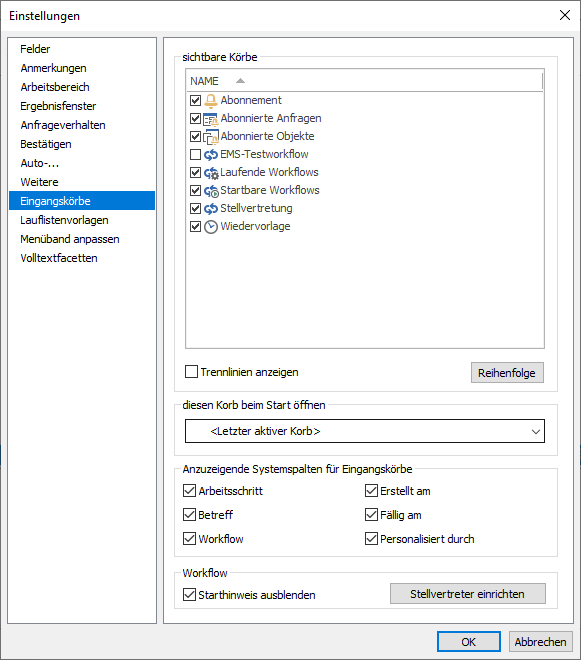
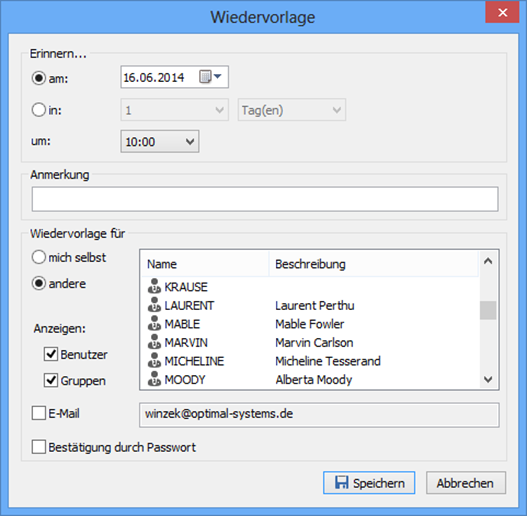
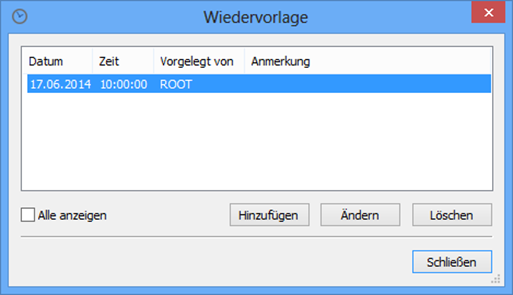
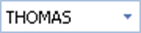
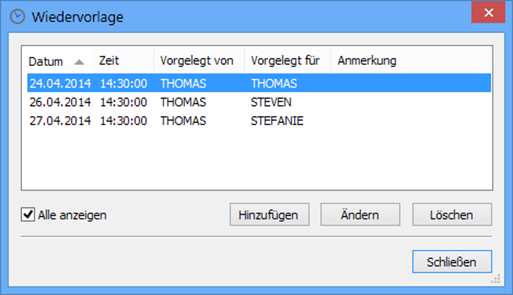
 Bereiche können Sie einblenden. Alle ausgeblendeten Bereiche einer Seite blenden Sie über die Toolbar ein:
Bereiche können Sie einblenden. Alle ausgeblendeten Bereiche einer Seite blenden Sie über die Toolbar ein:
